Microsoft ha aggiunto una pratica barra per accedere a tutte le web app della suite Office. Ecco come abilitarla e come usarla
Microsoft Edge ha recentemente aggiunto una funzionalità chiamata Office Sidebar che mostra le versioni web della sua suite di produttività Office. Questa è un’ottima funzionalità che fornisce un facile accesso alle versioni web degli strumenti di Microsoft Office con un solo click.
Include collegamenti rapidi ad applicazioni Microsoft 365 come Office, Word, Excel, PowerPoint, OneDrive, OneNote, Outlook, To Do, Calendar e Skype da usare tranquillamente dal web dopo aver cliccato sulla relativa icona che aprirà l’applicazione senza installare nulla.
Lo strumento è normalmente nascosto per impostazione predefinita, ma puoi abilitarlo in pochi semplici passaggi. Se desideri provare questa nuova funzionalità, ecco una guida per aiutarti ad abilitare la nuova funzionalità di Office Sidebar nel browser Microsoft Edge.
Come abilitare e utilizzare la barra laterale di Office su Microsoft Edge
Di seguito sono riportati i passaggi necessari per abilitare la barra laterale di Office nel browser Microsoft Edge:
- Apri il browser Microsoft Edge.
- Vai nell’angolo in alto a destra dello schermo e fai clic sull’icona a forma di ingranaggio (Impostazioni pagina).
- Fai clic sulla modalità personalizzata.
- Attiva l’interruttore a levetta della barra laterale di Office.
Se vuoi vedere una spiegazione dettagliata di questi passaggi, continua a leggere sotto.
Per iniziare, avvia prima il browser Microsoft Edge.
Ora fai clic sull’opzione Impostazioni pagina che vedrai in un’icona a forma di ingranaggio. Se vai nell’angolo in alto a destra della pagina, troverai l’opzione Impostazioni pagina sotto forma di icona a forma di ingranaggio. Fai clic sull’icona per aprire la finestra Impostazioni layout di pagina.

Quando sei nelle impostazioni del layout di pagina, fai clic su “Personalizzata” per vedere le opzioni disponibili.

Qui troverai un nuovo interruttore a levetta della barra laterale di Office. Abilitalo per aggiungere la barra laterale di Office sul lato sinistro dello schermo. Dopo aver eseguito i passaggi precedenti, ora sarai in grado di accedere a Microsoft Office online dalla parte sinistra di Edge.
Come puoi vedere, la barra laterale appare così quando è abilitata. Puoi utilizzare i pulsanti per visitare i siti che ti interessano. Inoltre, se desideri espandere la barra laterale di Edge, vai semplicemente nell’area in alto a sinistra dello schermo e fai clic sull’icona di avvio. La barra laterale è mostrata di seguito nella sua forma espansa.
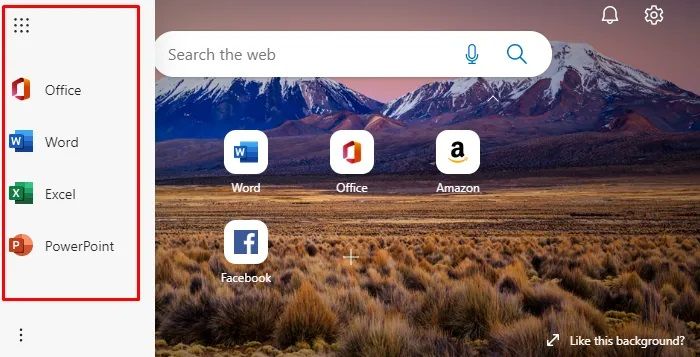
Nella vista espansa, vedrai la didascalia della rispettiva icona web che descrive i collegamenti ai siti web in modo che gli utenti possano trovarli facilmente. Quando fai nuovamente clic sull’icona di avvio, la barra laterale verrà ridotta a icona al suo stato precedente.
Come disabilitare la barra laterale di Office su Microsoft Edge
Nel caso in cui non ti piaccia la nuova barra laterale nel browser Edge, puoi disabilitarla nelle impostazioni del browser. Ecco i passaggi che puoi utilizzare per farlo:
- Fai clic sull’icona a forma di ingranaggio (Impostazioni pagina) nell’angolo in alto a destra dello schermo.
- Tra le opzioni disponibili, fai clic sulla modalità Personalizzata.
- Disattiva semplicemente la barra laterale di Office e il gioco è fatto. Ora hai la tua precedente pagina della scheda Edge senza la barra laterale di Office.
La barra laterale può anche essere nascosta tramite il programma di avvio delle app. Per nascondere la barra laterale sul monitor, fai clic sul menu verticale a tre punti nell’angolo inferiore sinistro dello schermo, quindi seleziona la voce Nascondi barra laterale.
Perché dovrei abilitare la barra laterale di Office in Edge?
Questa funzionalità è stata implementata per rendere le versioni web di Microsoft Office più compatibili con Microsoft Edge. Quando abiliti la barra laterale di Office nel browser Edge, puoi accedere facilmente alla suite Office di Microsoft online. Nel corso del tuo lavoro, se utilizzi frequentemente gli strumenti di Microsoft Office, potresti voler abilitare la barra laterale per accedervi rapidamente.
INDICE DEI CONTENUTI






































Lascia un commento
Visualizza commenti